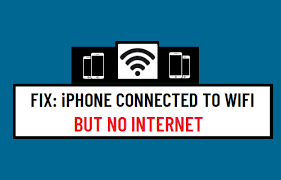
قد يؤدي توصيل جهاز iPhone الخاص بك بشبكة WiFi في بعض الأحيان إلى جعل الأمر يبدو وكأنك متصل ولكن بعد ذلك لن يعمل الإنترنت. لحسن الحظ، هناك طرق لحل هذه المشكلة إذا ظهرت على جهاز iPhone الخاص بك. فيما يلي الإصلاحات الأكثر شيوعًا لـ ايفون ١٢, ايفون ١٢و آيفون 12 و آيفون 11 و آيفون XS و آيفون SE.

أعد ضبط إعدادات الشبكة
إذا كنت متصلاً بشبكة Wi-Fi وما زلت غير قادر على الوصول إلى الإنترنت ، فحاول إعادة ضبط إعدادات الشبكة. للقيام بذلك ، انتقل إلى الإعدادات ثم انقر فوق عام. من هناك سيتم نقلك إلى شاشة تعرض إعدادات مختلفة يمكن تعديلها.
قم بالتمرير لأسفل حتى ترى إعادة تعيين إعدادات الشبكة واضغط على الزر المجاور لها. بعد التأكد من رغبتك في إعادة تعيين إعدادات الشبكة ، سيتم إعادة تشغيل الهاتف تلقائيًا. عندما يعود الهاتف احتياطيًا مرة أخرى ، افتح الإعدادات مرة أخرى وتأكد من تمكين Wi-Fi عن طريق التحقق من ظهور نقطة خضراء أمام كلمة Wi-Fi.
يجب أن تلاحظ أيضًا أنه عند تحديد بيانات الجوال من القائمة العلوية ، ظهرت علامة تحذير حمراء في الزاوية اليسرى العليا من الشاشة تشير إلى عدم كفاية البيانات. يجب أن يظهر رمز وضع الطائرة أيضًا في الركن الأيمن السفلي من شاشتك.
إذا لم تؤد هذه الخطوات إلى حل المشكلة ، نوصي بقراءة مقالات ومنتديات أخرى حول كيفية إصلاح هذه المشكلة. تذكر ، إذا كنت تواجه صعوبات في اتصال Wi-Fi الخاص بك ، فراجع نصائحنا حول كيفية إصلاح iPhone متصل بشبكة Wi-Fi ولكن لا يوجد إنترنت.

أعد ضبط جهاز التوجيه والمودم
- أعد ضبط المودم والموجه عن طريق فصلهما عن مأخذ الطاقة ، والانتظار لمدة 30 ثانية ، ثم إعادة توصيلهما.
- إذا لم تنجح إعادة تعيين جهاز التوجيه والمودم ، فأعد تشغيل الكمبيوتر والهاتف.
- إذا لم تنجح هذه الخطوات أيضًا ، فافصل شبكة WiFi على هاتفك (عن طريق إيقاف تشغيل نقطة الاتصال أو وضعها في وضع الطائرة) لبضع دقائق.
- بمجرد قطع الاتصال بشبكة WiFi ، أعد تشغيل نقطة الاتصال الخاصة بك.
- إذا لم يؤد هذا إلى حل المشكلة ، فانتقل إلى الإعدادات> عام> تحديث البرنامج> انقر فوق تنزيل وتثبيت بجوار التحديث. - يجب بعد ذلك تثبيت التحديث ، الأمر الذي قد يستغرق ما يصل إلى 10 دقائق. بعد تثبيت تحديث البرنامج ، حاول إعادة الاتصال بشبكة WiFi مرة أخرى ومعرفة ما إذا كان ذلك سيؤدي إلى حل المشكلة.
- يمكن أن يحدث أحد شيئين: هناك خلل في البرنامج بجهازك أو خطأ ما في الاتصال المادي بين هاتفك وجهاز التوجيه / المودم الخاص بمزود خدمة WiFi. - قد يحتاج جهازك إلى تحديث لإصلاح الخلل ، لذا اتصل بشبكة WiFi وحاول تنزيل تحديث البرنامج (راجع الخطوة 3).
- قد يكون هناك عائق في نطاق إشارة Wi-Fi في منزلك ، مما يعني أن التنقل سيحسن قوة الإشارة. ابحث عن موقع جديد بالقرب من نافذة لتحسين قوة الإشارة ، مثل غرفة المعيشة أو الطابق السفلي.
قم بتحديث المودم الخاص بك
إذا كان المودم الخاص بك قديمًا ، فقد تكون هذه هي المشكلة. للتحديث ، ستحتاج إلى الاتصال بمزود خدمة الإنترنت واطلب منهم توصيتهم بشأن مودم متوافق مع خدمتهم. إذا لم تكن متأكدًا من النوع الذي يستخدمونه ، فيجب أن يكون لديهم خط خدمة عملاء سهل أو نظام دردشة يتيح لك معرفة ذلك على الفور.
يمكنك أيضًا الاتصال بمزود خدمة الإنترنت الخاص بك مباشرةً. يسعد معظمهم بالإجابة على أي أسئلة حول الأجهزة المطلوبة لخدمتهم. لم يعد معظم مزودي خدمات الإنترنت يطلبون عقودًا طويلة الأجل ، لذلك من السهل جدًا التبديل إذا كان مزود الخدمة الحالي لا يمنحك ما تحتاجه. عندما تقوم بالترقية ، تأكد فقط من نقل المودم القديم إلى المكان الجديد حتى يتمكنوا من تثبيته.
بهذه الطريقة كل شيء يسير بسلاسة وسرعة. ربما تريد تبديل جهاز التوجيه أيضًا. تأكد من أن المودم يحتوي على نقاط وصول لاسلكية مزدوجة النطاق (2.4 جيجا هرتز و 5 جيجا هرتز) لأن الاتصالات الأسرع تعني أداءً أفضل لجميع أجهزتك المتصلة ، بما في ذلك الأدوات المنزلية الذكية مثل الكاميرات الأمنية وأجهزة تنظيم الحرارة.
بشكل عام ، يجب أن تعمل أجهزة توجيه Wi-Fi التي توفر سرعة نقل 300 ميجابت في الثانية على الأقل في كلا النطاقين بشكل جيد لمعظم الأسر. ابحث عن أجهزة التوجيه من فئة AC1900 حيث تحتوي على ثلاثة هوائيات توفر مساحة تغطية أكبر وإشارات أقوى من أجهزة التوجيه التقليدية.
قم بتحديث جهاز iOS الخاص بك
لحل هذه المشكلة ، ستحتاج إلى تحديث جهاز iOS الخاص بك. للقيام بذلك ، انتقل إلى الإعدادات واضغط على عام. من هنا ، حدد تحديث البرنامج. إذا كان هناك تحديث متوفر ، فقم بتنزيله وتثبيته. أسرع طريقة للقيام بذلك هي النقر على زر التثبيت الآن. بمجرد اكتمال التثبيت ، أعد تشغيل جهازك.
إذا كنت لا تزال تواجه مشكلة في الاتصال بالإنترنت على شبكة Wi-Fi بعد اتباع هذه الخطوات ، فتأكد من أن قوة إشارة Wi-Fi قوية بما يكفي للاتصال أو إعادة الاتصال بشبكة Wi-Fi في موقع جديد. لمزيد من المساعدة في الاتصال بالإنترنت أثناء الاتصال بشبكة Wi-Fi ، اتصل بمزود خدمة الإنترنت الخاص بك.
يجب أن يكونوا قادرين على مساعدتك في أي مشكلات تتعلق بالاتصال. بدلاً من ذلك ، يمكنك قطع الاتصال بشبكة Wi-Fi ومحاولة الوصول إلى الإنترنت عبر البيانات الخلوية. إذا لم تتمكن من الوصول إلى الإنترنت حتى مع تمكين البيانات الخلوية ، فاتصل بمشغل شبكة الجوال لاستكشاف المشكلة وإصلاحها.
في كثير من الحالات ، يمكن إصلاح هذه المشكلة فقط عن طريق تحديث برنامج iOS.
هناك عدة طرق للتحقق مما إذا كان هناك تحديث متوفر لهاتفك ؛ إحدى الطرق هي الانتقال إلى الإعدادات> عام> تحديث البرنامج ، إذا كان هناك تحديث ينتظر التنزيل ، فاتبع جميع المطالبات اللازمة لتثبيته.
تمكين وتعطيل وضع الطائرة
لتعطيل وضع الطائرة ، انتقل إلى مركز التحكم وقم بإيقاف تشغيل وضع الطائرة. لإعادة تمكينه ، قم بتبديله مرة أخرى. افصل جهازك عن شبكة Wi-Fi: افصل جهازك عن شبكة Wi-Fi بالانتقال إلى الإعدادات> Wi-Fi والنقر فوق نسيت هذه الشبكة أو إيقاف تشغيل اللاسلكي (iOS) أو النقر فوق إيقاف تشغيل Wi-Fi في الزاوية اليمنى العليا من الشاشة (ذكري المظهر).
أعد تشغيل جهاز التوجيه الخاص بك: افصل سلك الطاقة عن جهاز التوجيه لمدة 10 ثوانٍ ثم أعد توصيله. تحقق من قوة الإشارة: إذا كانت الإشارة قوية ، فتابع استكشاف الأخطاء وإصلاحها على الرقم 5. إذا كانت الإشارة ضعيفة ، فأعد ضبط المودم / الموجه: افصل سلك الطاقة من المودم / الموجه لمدة 10 ثوانٍ ثم أعد توصيله.
انتظر بضع دقائق قبل إعادة الاتصال لمعرفة ما إذا كان ذلك يحل المشكلة. إذا لم يكن كذلك ، فاتصل بمزود الخدمة.
قد تكون المشكلة أيضًا بسبب ضعف الإشارة إذا كنت قد اتصلت مسبقًا بإشارة قوية.






اترك تعليق